Brukerveiledning: Last ned FLOWlock-nettleser
Du logger deg på via wiseflow.hvl.no. Her får du opp følgende bilde:
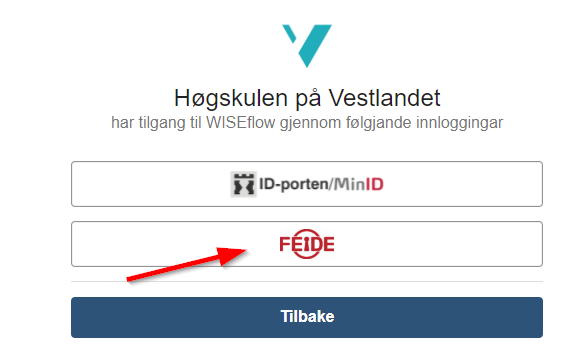
Trykk på "FEIDE" og logg deg deretter inn med ditt vanlige HVL- brukernavn og passord som du bruker for eksempel til Canvas.
Velg Høgskulen på Vestlandet:
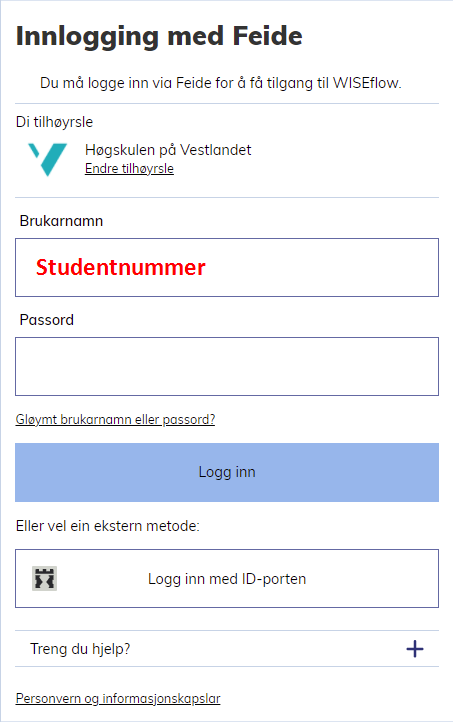
Klikk ok på personopplysningene som da kommer opp (hentes fra HVLs system). Du skal nå få opp en side som ser omtrent slik ut (navnene på eksamenene vil ikke være like de som er på bildet under):

Denne siden vil vise hvilke WISEflow-eksamener du er oppmeldt i når de er opprettet.
Nederst på siden finner du en lenke til testeksamener, såkalte demoflows. Inne i demoflows får du opp ulike eksamenstyper- og en lenke til der du skal laste ned FLOWlock-nettleseren.

Trykk på teksten "Krever FLOWlock-nettleser innstallert ".
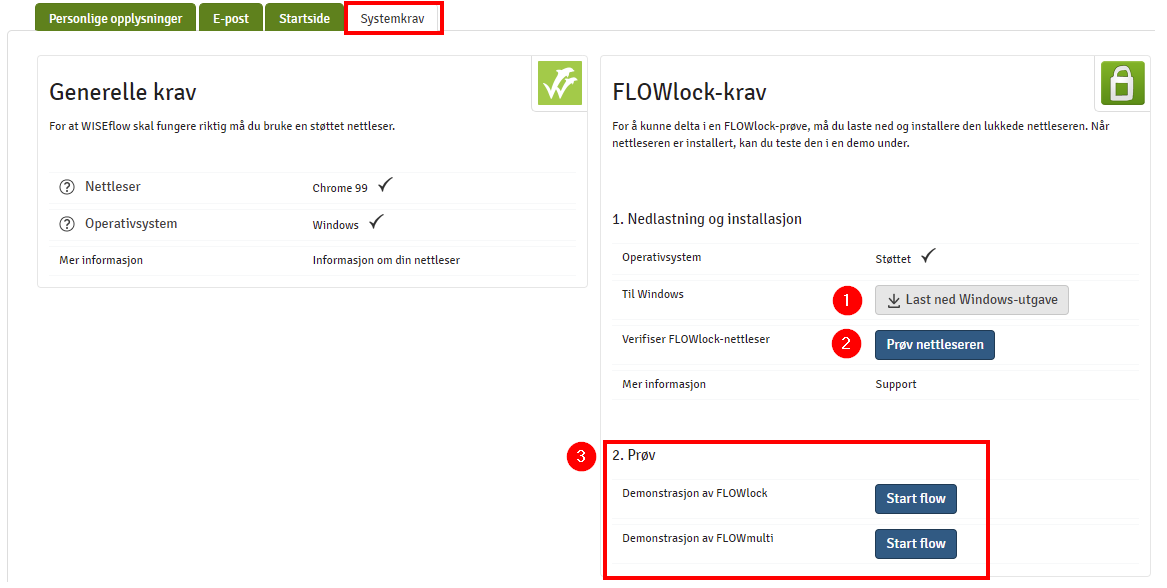
Trykk på "last ned" (Windows-, Windows 10- eller Mac- utgave" og følg installasjonshenvisningene som kommer!
Etter at du har installert nettleseren, må du verifisere at installasjonen var vellykket, ved å prøve nettleseren. Du kan når som helst prøve en demonstrasjon av FLOWlock ved å trykke på Start FLOWlock eller Prøv demo.
Når du starter opp en eksamen (testeksamen eller reell eksamen), får du opp følgende bilde:

Her må du klikke "start program» slik at FLOWlock-nettleseren åpnes.
Hvis du huker av på «husk dette valget for alle lignende linker» (se rød pil i bildet over), så slipper du å svare på dette spørsmålet hver gang.
